Sichere Positionen anlegen
Legen Sie bei der Vorbereitung der Achsen für die Messung "Sichere Positionen" fest, um Kollisionen zu vermeiden. Achsen, die nicht für die Messung verwendet werden, sollten in eine sichere Position gebracht werden, um Kollisionen während der Messung zu vermeiden.
Elemente im Register "Sichere Positionen"
|
Funktion |
Beschreibung |
|---|---|
|
Name der Messung |
Feld, in dem der eindeutige Name der Messung angezeigt wird. |
|
Register "Prolog" |
|
|
Option "Prolog definieren, um Kollisionsfreiheit sicherzustellen (empfohlen)" |
Bei Aktivierung wird der eingegebene NC-Code für die sichere Position übernommen. |
|
Option "Kein Prolog erforderlich" |
Bei Aktivierung wird der NC-Code nicht für das Messprogramm verwendet. |
|
Eingabefeld |
In dieses Feld geben Sie den NC-Code für den Prolog ein. Sie können bis zu 2.000 Zeilen eingeben und bis zu 256 Zeichen pro Zeile. |
|
Register "Epilog" |
|
|
Option "Epilog definieren, um Kollisionsfreiheit sicherzustellen (empfohlen)" |
Bei Aktivierung wird der eingegebene NC-Code für die sichere Position übernommen. |
|
Option "Kein Epilog erforderlich" |
Bei Aktivierung wird der NC-Code nicht für das Messprogramm verwendet. |
|
Eingabefeld |
In dieses Feld geben Sie den NC-Code für den Epilog ein. Sie können bis zu 2.000 Zeilen eingeben und bis zu 256 Zeichen pro Zeile. |
Vorgehensweise
-
Auf der Seite "Messungen Konfigurieren und Analysieren" klicken Sie auf den unterstrichenen Namen der Messung, für die Sie sichere Positionen anlegen wollen.
Die Seite "Messung konfigurieren" wird geöffnet. -
Öffnen Sie das Register "Sichere Positionen".
-
Klicken Sie auf die Schaltfläche "Bearbeiten".
Prolog festlegen
-
Aktivieren Sie die Option "Prolog definieren, um Kollisionsfreiheit sicherzustellen (empfohlen)".
-
Geben Sie im Eingabebereich den NC-Code ein.
Beispiel:
;Prolog_CodeFFWONY360 F5000Z360 F5000MSG("Prolog EXECUTED") -
Klicken die Schaltflächen "Speichern".
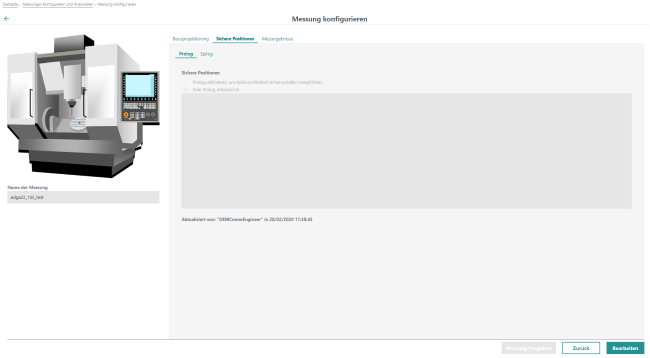
Epilog festlegen
-
Aktivieren Sie die Option "Epilog definieren um Kollisionsfreiheit sicherzustellen (empfohlen)".
-
Geben Sie im Eingabebereich den NC-Code ein:
Beispiel:
;Epilog_CodeFFWONY360 F5000Z360 F5000MSG("EPILOG EXECUTED")Keine SyntaxprüfungHINWEIS
Stellen Sie sicher, dass Sie an dieser Stelle gültigen Code eingeben.
Das System führt keine Syntaxprüfung durch.
-
Klicken auf die Schaltfläche "Speichern".
HINWEIS
Stellen Sie sicher, dass Sie an dieser Stelle gültigen Code eingeben.
Das System führt keine Syntaxprüfung durch.